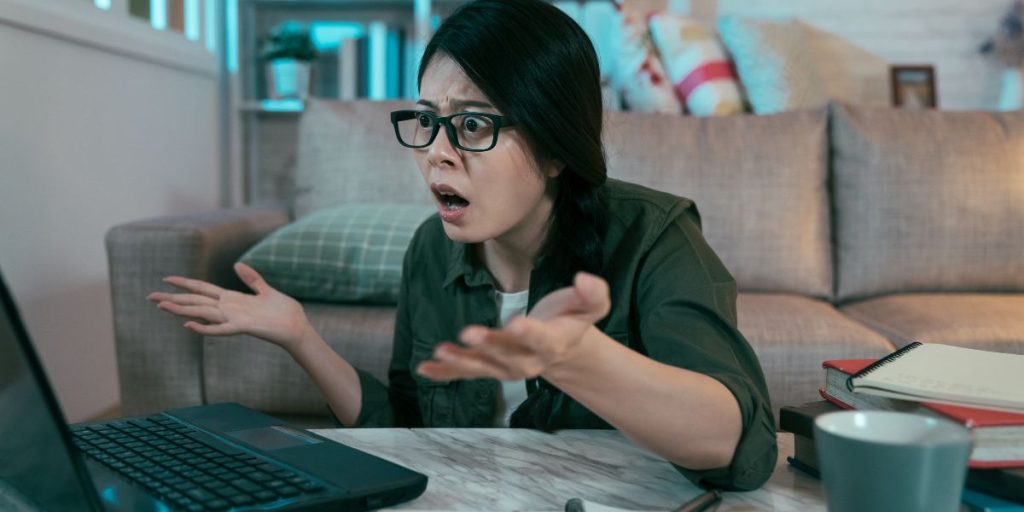Comment pouvez-vous réparer un ordinateur tout seul s’il s’éteint soudainement ? L’arrêt automatique d’un ordinateur est un problème très courant de nos jours. Vous ne recevrez pas d’avertissement avant que votre ordinateur ne s’éteigne définitivement. Bien que la désactivation soit possible à tout moment, elle est souvent déclenchée par un événement spécifique.
Votre ordinateur peut être programmé pour s’éteindre après qu’un certain temps se soit écoulé, ou lorsque vous avez terminé un certain jeu ou une certaine tâche. En règle générale, oui, mais pas toujours. Parfois, votre ordinateur peut commencer à s’éteindre de lui-même de manière aléatoire.
Le processus de réparation d’un ordinateur qui s’éteint tout seul
Il existe deux sources possibles de tels problèmes. Le premier problème est l’alimentation électrique défectueuse. Étant donné que votre alimentation est chargée de fournir un courant continu à tous vos composants, une panne de l’alimentation entraînera des coupures de courant propres. Ce type de problème est souvent résolu en remplaçant ou en réparant l’alimentation de l’ordinateur.
La deuxième raison pour laquelle votre ordinateur peut s’éteindre de manière inattendue est la surchauffe. Si vous constatez que le problème survient après ou pendant l’exécution d’une certaine tâche, la surchauffe est probablement à blâmer. La surchauffe peut être due à la poussière dans votre armoire, à un ventilateur cassé, à un dissipateur thermique problématique ou à une pâte thermique séchée. Si vous pouvez déterminer la cause de la surchauffe de votre ordinateur, vous pouvez résoudre le problème.

Panne de l’ordinateur qui s’éteint tout seul
La première chose que vous devez faire est de déterminer si oui ou non la surchauffe est le résultat de votre alimentation.
A lire aussi : comment déverrouiller un clavier d’ordinateur portable Windows 10 ?
Faire un teste de système informatique
Suivez ces étapes pour voir si la surchauffe est à l’origine de votre problème. SpeedFan est un programme qui vous aide à surveiller la température de votre ordinateur et d’autres paramètres. Si vous craignez que votre ordinateur ne surchauffe, vous pouvez utiliser SpeedFan pour le savoir avec certitude. Visitez cette page et choisissez le bouton de téléchargement. Une fois le téléchargement terminé, exécutez le programme d’installation et suivez les instructions à l’écran. Exécutez maintenant SpeedFan pour vous assurer que la température se situe bien dans la plage spécifiée par votre fabricant. Les indicateurs sur le côté gauche des lectures peuvent également être utilisés pour déduire le sens.
Les résultats des travaux de réparation
Des lectures de température très basses indiquent un problème de surchauffe possible avec votre ordinateur. Si vous rencontrez des problèmes de surchauffe, essayez cette méthode.
La solution aux problèmes de surchauffe
Le compartiment latéral de votre ordinateur doit être ouvert avant de pouvoir essayer de l’allumer. Vérifiez si l’ordinateur continue de fonctionner après avoir été laissé seul pendant un certain temps. Vérifiez l’intérieur de votre sac pour voir si de la poussière s’est déposée sur la carte de votre mère. Nettoyez la poussière du PC par tous les moyens nécessaires (un bon sèche-linge étant le plus efficace). Assurez-vous de vous débarrasser de toute la poussière en soufflant de l’air dans différentes directions. Une fois le nettoyage terminé, allumez l’ordinateur et voyez s’il s’éteint tout seul.
Vous pouvez également vérifier et remplacer le module d’alimentation. Dans un premier temps, assurez-vous qu’il n’y a pas de poussière ou de saleté dans les prises électriques. La poussière et la saleté peuvent se déposer sur les ventilateurs du bloc d’alimentation, entraînant une surchauffe du bloc d’alimentation. Afin de vous assurer que votre système électrique n’est pas contaminé par la poussière ou la rouille, veuillez suivre les étapes décrites ci-dessous.
Éteindre et débrancher l’ordinateur
Pour accéder au compartiment latéral du boîtier de votre ordinateur, dévissez le loquet ou tournez-le pour l’ouvrir. Le bloc d’alimentation sera monté dans le coin de l’armoire. C’est comme un petit placard avec un ventilateur dedans. Suivez attentivement les instructions et débranchez l’alimentation avant de continuer. Vous devez débrancher le cordon d’alimentation de la carte mère.
Vérifiez s’il y a des fissures dans le bloc d’alimentation. S’il y a des éclats, retirez-les; sinon, un loquet peut en résulter. Retirez le bloc d’alimentation en démontant ses connecteurs. Vérifiez s’il y a de la poussière sur le système de ventilation du bloc d’alimentation ou à l’intérieur du bloc d’alimentation lui-même.
S’il y a beaucoup de poussière sur le ventilateur ou dans le bloc d’alimentation, vous devez les nettoyer. Veillez à bien nettoyer le bloc d’alimentation. Une fois que vous avez terminé, rebranchez les fils dans leurs prises d’origine et replacez le bloc d’alimentation dans l’armoire. Fermez la porte de l’armoire et branchez l’ordinateur maintenant.
Vérifier les notes
Si vous venez de remplacer l’alimentation de votre ordinateur, vérifiez qu’il a suffisamment de puissance pour tout faire fonctionner. Les prix de vos denrées alimentaires sont clairement indiqués dans son armoire. Vérifiez que les valeurs nominales de votre alimentation correspondent à celles recommandées par le fabricant de votre ordinateur (il fournit généralement une gamme d’alimentations compatibles avec votre système).